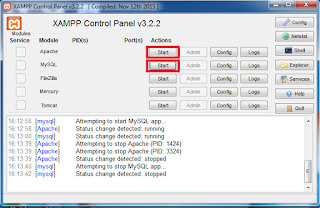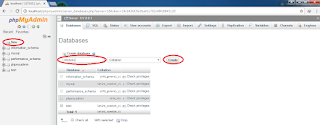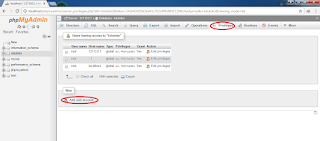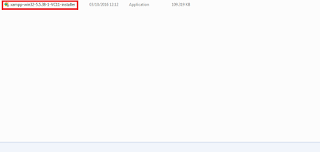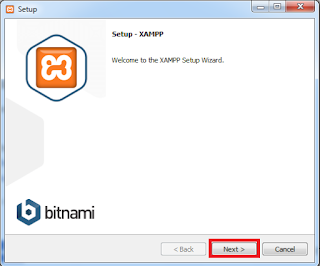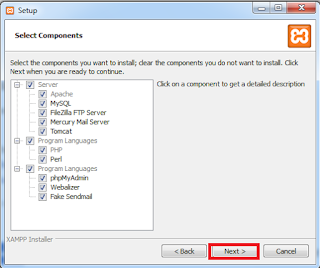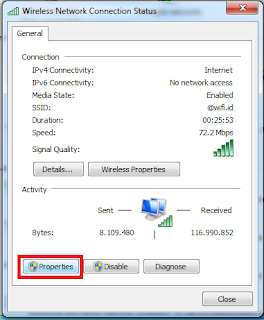Mengelola semua hal yang berhubungan dengan web, tidak selamanya kita harus memiliki hosting. Seperti pada artikel sebelumnya, bahwa saat ini kita sudah dapat melakukan pembuatan maupun pengelolaan web hanya dengan menggunakan laptop / komputer sendiri, yang mana laptop / komputer kita bertindak sebagai server lokal (localhost). Aplikasi yang dapat digunakan untuk memungsikan laptop / komputer kita sebagai localhost adalah XAMPP. Nah, karena beberapa artikel telah membahas mengenai localhost dan XAMPP, pada postingan ini, kita akan langsung mengimplementasikan hal-hal yang telah dibahas itu.

Untuk membuat dan mengelola web diperlukannya suatu komponen. Komponen tersebut harus benar-benar ada, karena jika komponen tersebut tidak ada. Maka, website yang akan Anda buat ataupun kelola tidak ada berhasil. Komponen tersebut dinamakan database. Nah, pada tutorial kali ini kita akan membahas mengenai pembuatan database. Tepatnya pembuatan database di XAMPP. Sebelum melangkah ke tutorial membuat database, ada baiknya kamu ketahui terlebih dahulu apa itu database.
Apa itu Database ?
Database adalah data sistem yang dibuat untuk mengorganisasi dengan mudah. Database terdiri dari sekumpulan data yang terorganisir untuk satu penggunaan atau lebih dalam bentuk digital. Konsep dari database ini berupa kumpulan data yang saling berhubungan antara satu dengan lainnya yang dihubungkan dengan skema atau struktur tertentu. Database digital dimanage oleh database management system (DBMS), yang menyimpan isi database, mengizinkan pembuatan database, memaintenance data, melakukan pencarian, dan berbagai macam bentuk management lainnya.
Beberapa aplikasi database diantaranya adalah : MySql, SQL Server, MS. Access, Oracle, dan PostgreSql. Nah, saat ini, aplikasi database yang paling populer adalah MySql. Oleh karena itu, semua hal yang menyangkut database yang akan dibahas di intutoko, akan menggunakan MySql.
Itulah sedikit ringkasan mengenai database. mungkin dari penjelasan singkat tersebut, kamu sudah mengerti apa itu basis data. Selanjutnya, sesuai dengan judul, kita akan melangkah ke tutorial membuat database menggunakan XAMPP. Untuk membuat database, diperlukan aplikasi pendukung agar lebih mudah dalam managementnya. Disini kita akan membuat database di XAMPP menggunakan aplikasi PhpMyAdmin. Berikut tutorialnya.
Cara Membuat Database Dengan XAMPP
1. Pertama-tama bukalah XAMPP yang telah diinstall, lalu kliklah tombol
start pada
Apache dan
MySql. Jika belum tahu mengenai cara melakukan instalasi XAMPP, bacalah terlebih dahulu artikel
Cara Install XAMPP.
2. Setelah itu, bukalah browser pada laptop / komputer Anda, lalu ketikkan
localhost/phpmyadmin pada url barnya.
3. Selanjutnya, untuk membuat database baru, kliklah tombol
New yang terdapat di sebelah kiri. Isilah kotak yang berada di bawah
Create database dengan nama database yang ingin Anda buat, lalu tekan tombol
Create yang ada di sebelah kanannya. Untuk lebih jelasnya perhatikan gambar di bawah ini.
4. Setelah itu, berarti database Anda sudah selesai dibuat, dan akan dimunculkan tampilan dari database baru yang telah Anda buat.
5. Setelah database berhasil dibuat, selanjutnya kita akan membuat user untuk database tersebut. Kliklah pada tab Priveleges, dan klik tombol Add User Account.
Perlu diketahui, bahwa semua database yang dibuat dan yang ada di PhpMyAdmin, telah ada username defaultnya, yaitu username : root dengan password : (kosong).
6. Selanjutnya, kita tiba pada pengisian data untuk user yang akan dibuat. Perhatikanlah gambar di bawah ini.
Keterangan:
Username : isi dengan nama user yang ingin Anda buat
Password : isi dengan password untuk user yang Anda buat
Re-type : isi kembali dengan password Anda tadi
Pastikan telah ada tanda centang pada bagian Grant all privileges on database "(user Anda)"
7. Selanjutnya, scroll kebawah dan centang pada check all, maka semua pilihan yang ada pada bagian tersebut tercentang secara otomatis.
8. Selanjutnya, arahkan lagi scrool Anda ke bawah, lalu tekan Go.
9. Dengan demikian, telah sukselah pembuatan user untuk database yang telah dibuat. Ditandai dengan ditampilkannya tampilan seperti pada gambar di bawah ini.
Yah, begitulah cara pembuatan database dengan phpmyadmin di XAMPP. Cukup mudah kan ? sampai jumpa pada postingan berikutnya.